海報制作,創作“多重鏡像”人物海報照片
時間:2024-03-09 06:46作者:下載吧人氣:35
不知同學們發現了沒,只要照片變成這種中性的灰色,整個照片的質感就提升起來了,教程通過PS打造多重鏡像人物海報,看似比較復雜的圖像操作,其實制作起來比較簡單,主要用到矩形工具,把人物切割開,人物重疊后,拉一個漸變,這樣一來效果就出來了,具體操作一起來練習一下吧,相信同學們可以很快學會。
效果圖:

素材:

操作步驟:
第一步:
按Ctrl+N新建一個畫布(寬度:2000像素、高度:1000像素,背景內容:透明),確定后,就得到“圖層 1 ”圖層,按Ctrl++把畫布放大到100%倍;接著在“圖層 1 ”圖層,按Shift+F5填充黑顏色,好了后點擊‘確定’
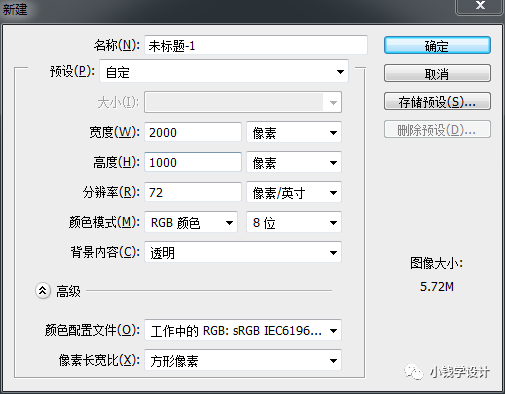
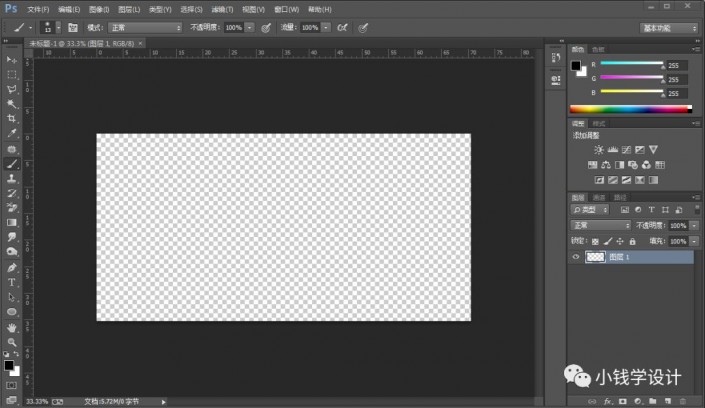 學習PS請到www.16xx8.com
學習PS請到www.16xx8.com
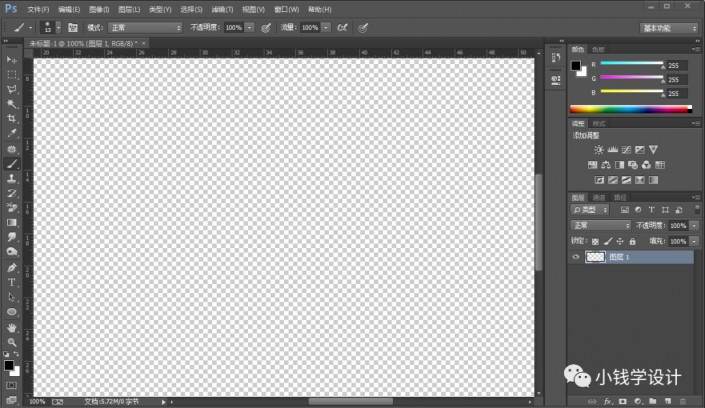
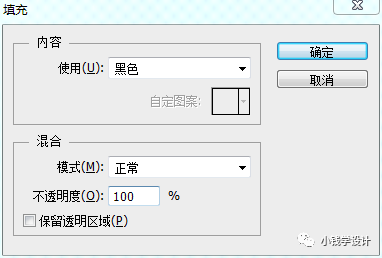
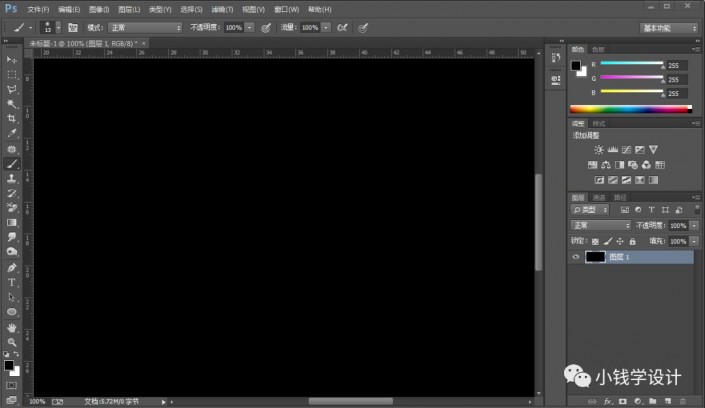
第二步:
按Alt+F+L將需要制作多重鏡像效果的人物的圖層置入,按Ctrl+T調整好尺寸、位置,就得到“人物”圖層;接著鼠標右鍵單擊“人物”圖層,選擇‘柵格化圖層’功能,就把人物圖層柵格化
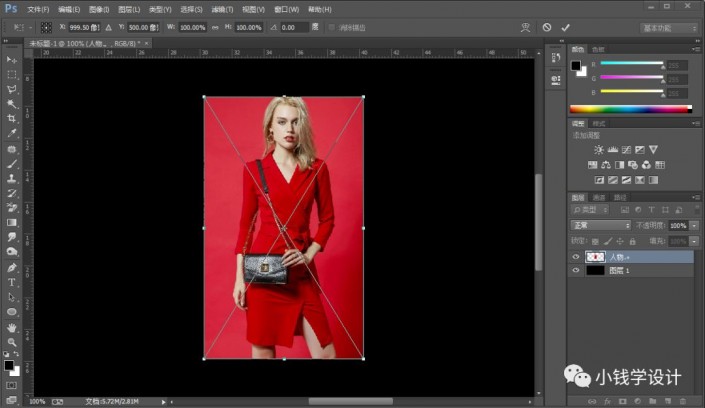
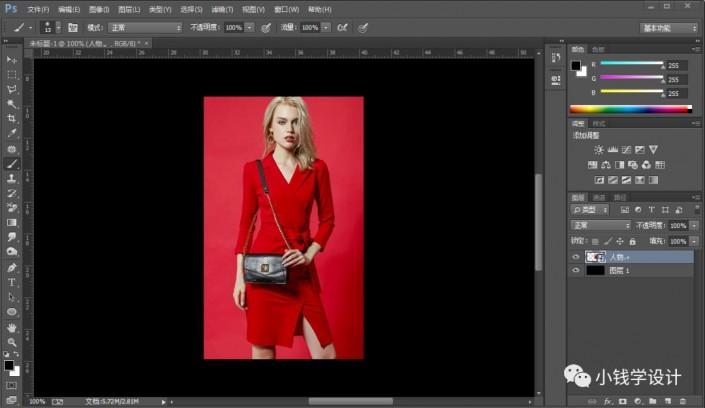
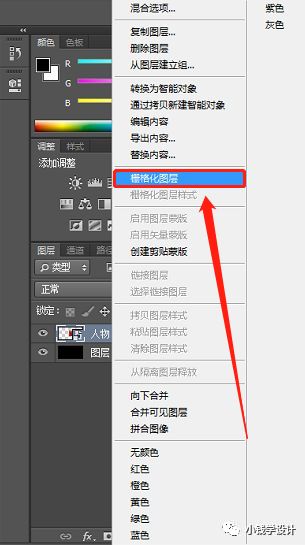
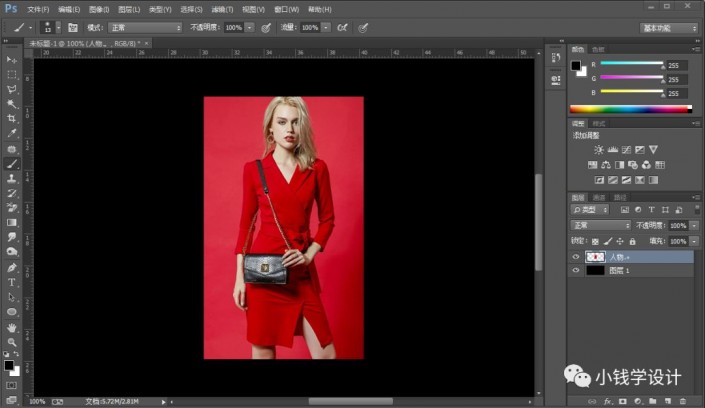
第三步:
在“人物”圖層,按M使用矩形選框工具(按人物圖層的四分之一比例)框選出一個選區,框選好了后;接著按V使用移動工具,把框選的人物的選區向左、右移動,使其分開;重復幾下此步驟使整個“人物”圖層分為四個產生平均距離,全部做好了后,按Ctrl+D取消選擇
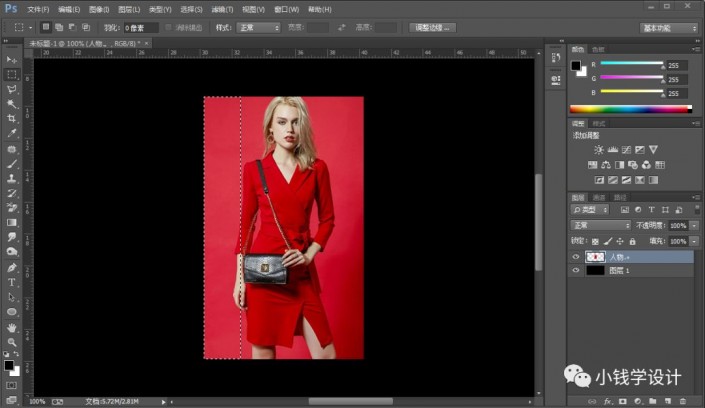
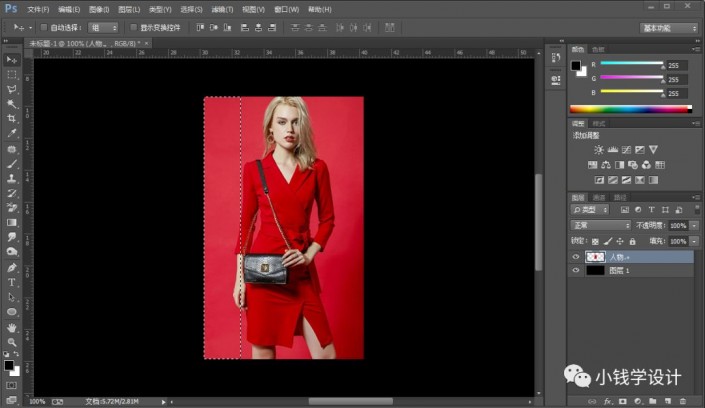
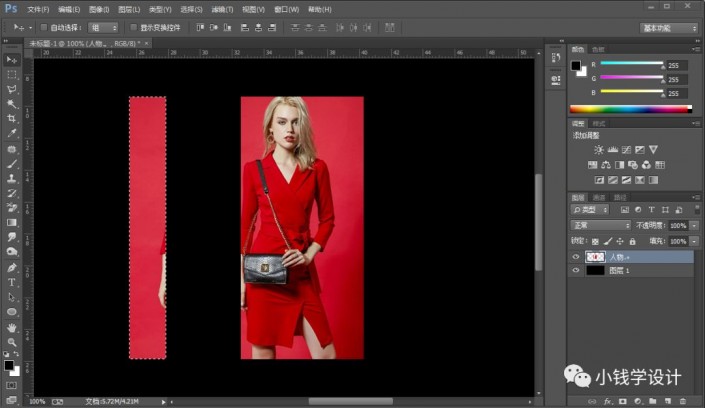
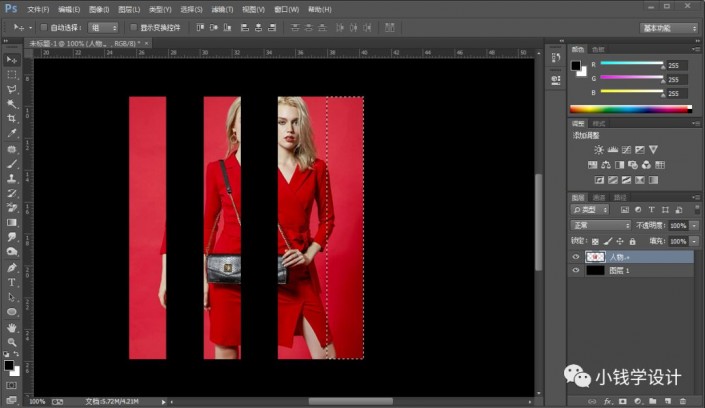
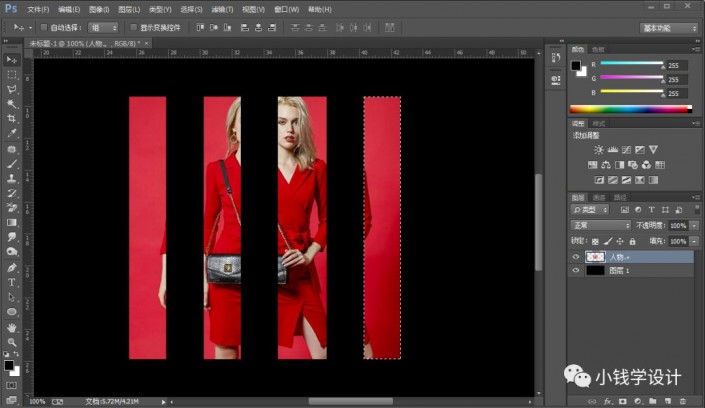
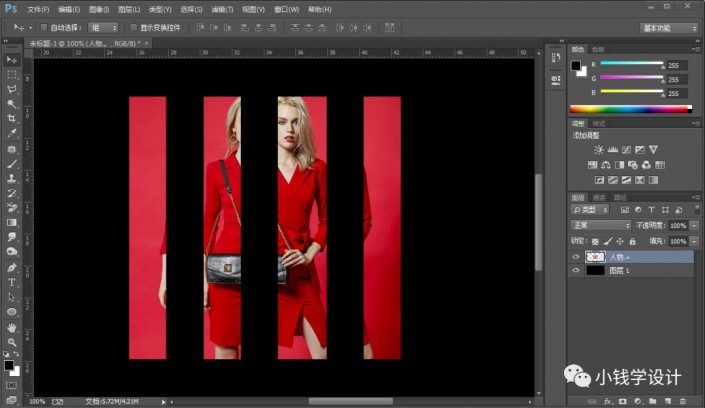
第四步:
在“人物”圖層,按Ctrl+J復制拷貝一下人物圖層,就得到“人物拷貝”圖層;接著在“人物拷貝”圖層,按V使用移動工具把“人物拷貝”圖層向右移動使人物的臉部和縫隙拼合即可
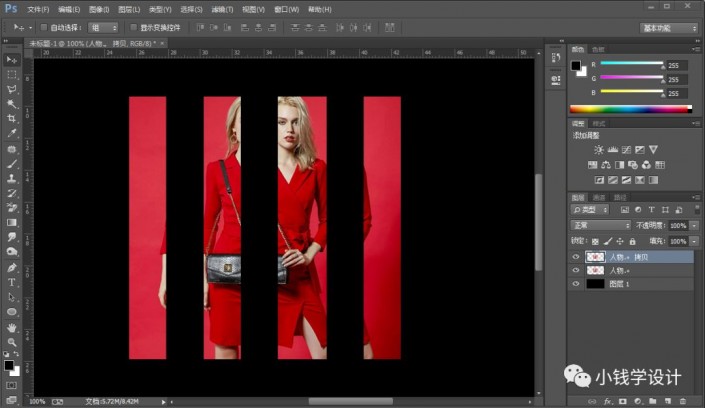

第五步:
在“人物”圖層,把不透明度調整降低到合適的效果(比如:75%)


第六步:
在最上方,按Shift+Ctrl+N新建一個圖層,就得到“圖層 2 ”圖層;接著在“圖層 2”圖層,按G使用漸變工具,選擇‘前景色(黑色)到透明’漸變顏色,選擇‘線性漸變’漸變樣式;然后先從左到中間拖出一條漸變、再從右到中間拖出一條漸變
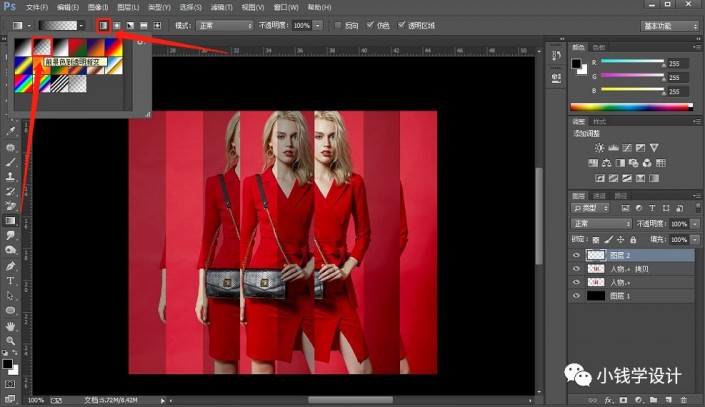



第七步:
點擊選擇:圖層 >新建調整圖層 >漸變映射,確定后,就得到“漸變映射 1 ”圖層;接著在“漸變映射 1 ”圖層的“漸變編輯”面板,選擇‘黑、白漸變’漸變映射,即可完成。
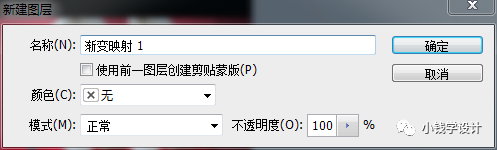
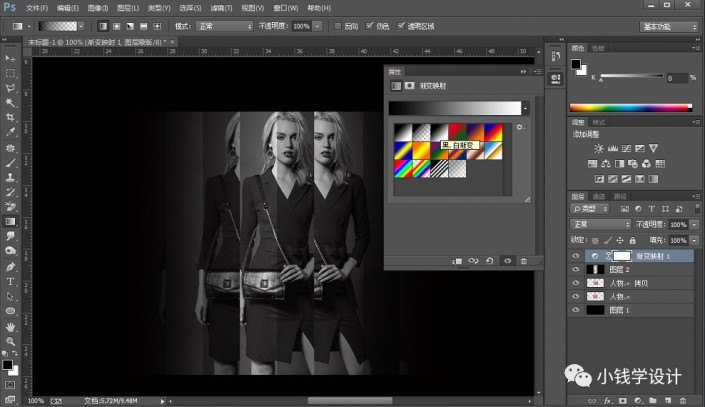
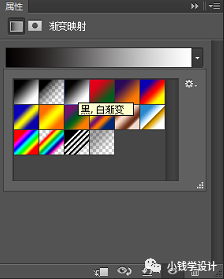
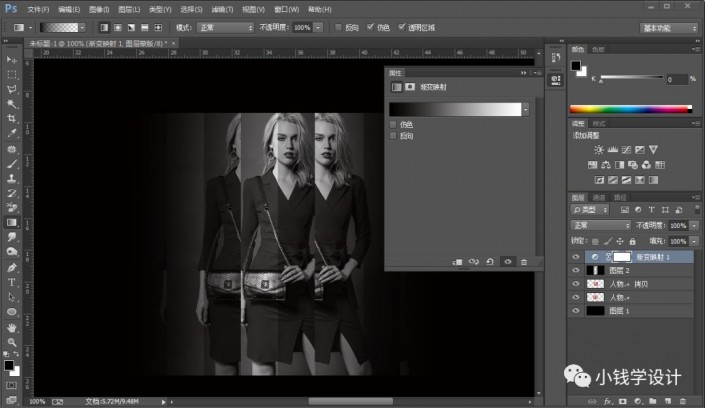
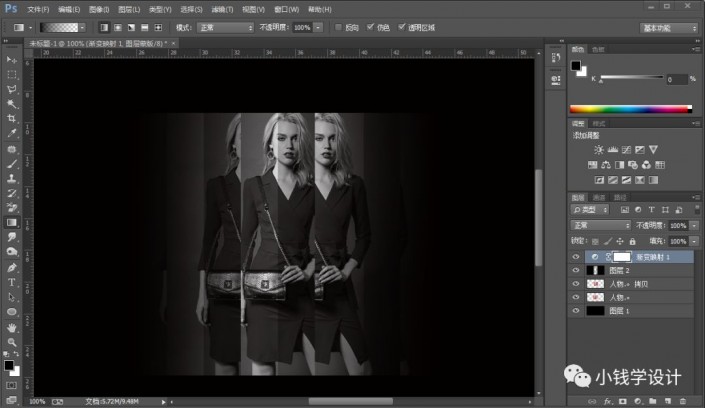
最終效果:

整個海報比較簡約,沒有大動,但是簡約的顏色,和稍微的一個小改動,整個照片大氣而有質感,一起來練習一下吧。

網友評論